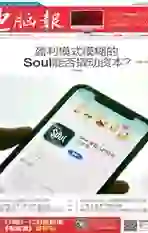快速管理安卓系统的通知消息
2021-08-10
虽然安卓系统从B.0版开始,就引入了通知分类的相关功能,但是由于国内很多系统以及应用并没有遵守相关的规则,因此使得用户的安卓手机每天会收到大量的通知消息。这样难免就会影响到我们的工作效率,那么对手机系统以及应用的通知消息如何管理呢?
激活应用需要的权限
先通过酷安网下载安装一款名为“通知滤盒”的手机应用(hIlps://coolapk com/apk/com.catchingnow.iip).安装完成后打开应用的主界面,根据提示点击“通知访问”后的按钮(图1),这时应用会跳转到手机通知使用权限的列表中。在列表中找到“通知滤盒”这款应用后,点击该应用后面的激活按钮。这时会弹出一个对话框提示用户,点击对话框中的“允许”按钮,允许该应用使用系统的相关权限。

設置完成后返回到应用的主界面中,再点击“后台运行”选项后的按钮,再根据提示进行激活即可。当所有的操作完成以后,在主界面的列表中就可以看到当前手机任务栏中的所有消息。按住一个消息向左侧滑动,就可以将该消息进行消除。
自定义规则管理消息
现在很多应用都会定时推送各种各样的消息,所以用户可以通过自定义规则来进行管理。先点击操作界面下方的“规则”按钮,接下来在弹出的界面中点击右下角的加号按钮,接着在弹出的菜单里面选择“创建规则”“按钮。
现在在弹出的规则设置窗口里面,可以看到多个不同的过滤条件。用户可以只选择其中的一个条件来过滤消息,也可以同时启用多个不同的规则来进行过滤。比如在“APP”的列表中选择“包含”,接着点击搜索按钮后,在列表中选择要过滤的应用名称,笔者这里选择的就是“新浪财经”和“支付宝”两款应用(图2)。当然用户也可以按照内容来进行过滤,比如在“内容”列表中选择“包含任一文本”选项。接着在下方输入对应的过滤内容,比如推销、广告等等。或者在“时间”输入框中设置过滤消息的时间段,应用默认设置的是全时间段。用户如果只是不想在工作时间被打扰,那么可以将它修改为自己工作的时间。最后在“执行操作”列表中,选择“消除”选项就可以了。

小提示:为了让“通知滤盒”应用进行更加精准的管理,用户可以在自定义规则的时候.点击“内容”,选择“正则表达式”等进行操作。
查看已经过滤的消息
以后“通知滤盒”就可以利用设置的规则进行过滤操作,如果用户想查看过滤了哪些消息内容,那么只需要在工作的闲暇之余打开“通知滤盒”应用,在它的操作界面列表中就可以查看到被过滤的所有通知消息(图3)。

如果用户只想查看某一款应用推送的通知消息,那么点击操作界面下方的放大镜按钮。在弹出界面的输入框中设置应用的名称,比如“新浪”。这样应用就可以将其他消息内容进行过滤,从而只显示出和“新浪”应用相关的通知消息,方便用户查看和阅读(图4)。